Brother DCP-9010CN Manuel d'utilisateur
Naviguer en ligne ou télécharger Manuel d'utilisateur pour Imprimeurs Brother DCP-9010CN. Brother DCP-9010CN Manual del usuario Manuel d'utilisatio
- Page / 31
- Table des matières
- MARQUE LIVRES




- IMPORTANTE 1
- ADVERTENCIA 3
- Carga de papel en la 5
- Colocación de la cubierta 6
- Configuración del país 7
- Selección de idioma 8
- Configuración del 8
- (en caso necesario) 8
- Para usuarios de interfaz USB 9
- Para red cableada 9
- Macintosh 11
- Conexión del cable USB 12
- Conexión del cable de 12
- Finalizar 13
- Red cableada 16
- Para usuarios en red 23
- Otra información 26
- Opciones y consumibles 30
- Marcas comerciales 31
- Compilación y publicación 31
- Copyright y licencia 31
Résumé du contenu
1InicioDCP-9010CNGuía de configuración rápidaSPA Versión 0Antes de utilizar el equipo, lea esta Guía de configuración rápida para consultar los proced
10Windows®USBPara usuarios de interfaz USB (Windows® 2000 Professional/XP/XP Professional x64 Edition/Windows Vista®)11Antes de la instalacióna Compru
11Windows®USBWindows®USBMacintoshd Cuando aparezca la ventana Contrato de licencia de ScanSoft™ PaperPort™ 11SE, haga clic en Sí para aceptar el Contr
12Windows®USB13Conexión del cable USBa Retire la etiqueta que cubre el conector de la interfaz USB.b Conecte el cable USB al conector USB del equipo m
13Windows®USBWindows®USBMacintosh15Finalización y reinicioa Haga clic en Finalizar para reiniciar el ordenador. Tras reiniciar el ordenador, deberá in
14MacintoshUSBPara usuarios de interfaz USB (Mac OS X 10.3.9 o superior)11Antes de la instalacióna Asegúrese de que el equipo está conectado a la alim
15MacintoshUSBWindows®USBMacintoshd El software de Brother buscará el dispositivo Brother.e Seleccione el equipo de la lista y, a continuación, haga c
16Windows®Red cableadaPara usuarios de interfaz de red cableada (Windows®2000 Professional/XP/XP Professional x64 Edition/Windows Vista®)11Antes de la
17Windows®Red cableadaWindows®MacintoshRed cableada14Instalación de MFL-Pro Suitea Inserte el CD-ROM adjunto en la unidad de CD-ROM. Si aparece la pan
18Windows®Red cableadag Seleccione Conexión a la red a través de cable y haga clic en Siguiente.h Para usuarios de Windows® XP SP2 o superior/XP Profe
19Windows®Red cableadaWindows®MacintoshRed cableadak La instalación de los controladores de Brother se iniciará automáticamente. Las pantallas de inst
2NotaMantenga una distancia mínima alrededor del equipo tal y como se muestra en la ilustración.400 mm100 mm100 mm120 mmNota• Los componentes incluido
20Windows®Red cableada16Instalación de MFL-Pro Suite en otros ordenadores (si es necesario)Si desea utilizar el equipo con varios ordenadores en la re
21MacintoshRed cableadaWindows®MacintoshRed cableadaPara usuarios de interfaz de red cableada (Mac OS X 10.3.9 o superior)11Antes de la instalacióna A
22MacintoshRed cableadae Si el equipo está configurado para su uso en red, seleccione el equipo de la lista y, a continuación, haga clic en OK.f Si ap
23Para usuarios en redUtilidad BRAdmin Light (para usuarios de Windows®)BRAdmin Light es una utilidad para la configuración inicial de los dispositivo
24Para usuarios en redUtilidad BRAdmin Light (para usuarios de Mac OS X)BRAdmin Light es una utilidad para la configuración inicial de los dispositivo
25Para usuarios en redGestión basada en Web (navegador Web)El servidor de impresión de Brother está equipado con un servidor Web que permite supervisa
Otra información26Elección de la ubicaciónSitúe el equipo sobre una superficie plana, nivelada y estable que no esté expuesta a vibraciones ni golpes,
27Otra informaciónPara utilizar el equipo de forma seguraGuarde estas instrucciones para una posterior consulta y léalas antes de proceder a cualquier
Otra información28AVISOInmediatamente después de haber utilizado el equipo, algunas piezas de su interior pueden estar muy calientes. Para evitar lesi
29Otra informaciónNormativasDeclaración de conformidad de la CEDeclaración de conformidad de la CEDesconexión del dispositivoEste producto debe estar
3Símbolos utilizados en esta guía ADVERTENCIALas ADVERTENCIAS le informan sobre lo que debe hacer para evitar posibles lesiones físicas.AVISOEn los AV
Opciones y consumibles30OpcionesEl equipo dispone del siguiente accesorio opcional. Mediante la adición de este artículo pueden ampliarse las capacida
Marcas comercialesEl logotipo de Brother es una marca comercial registrada de Brother Industries, Ltd.Brother es una marca comercial registrada de Bro
42Retirada del material de embalaje del equipoa Retire la cinta de embalaje del exterior del equipo.b Abra la cubierta superior levantando el asa a.c
5c Introduzca los cuatro conjuntos de unidad de tambor y cartucho de tóner en el equipo según se muestra en la ilustración. Asegúrese de que hace coin
6d Coloque papel en la bandeja y asegúrese de que el papel se encuentre por debajo de la marca máxima de papel a. El lado en el que se imprimirá debe
76Conexión del cable de alimentacióna Asegúrese de que el equipo esté apagado. Conecte el cable de alimentación CA al equipo.b Enchufe el cable de ali
88Selección de idiomaa Después de reiniciar el equipo, la pantalla LCD muestra lo siguiente:Selecc. IdiomaPulse OKPulse OK.b Pulse a o b para seleccio
9Windows®USBMacintoshWindows®MacintoshRed cableada10Selección del tipo de conexiónPara usuarios de interfaz USBWindows®, vaya a la página 10Macintosh,
Plus de documents pour Imprimeurs Brother DCP-9010CN






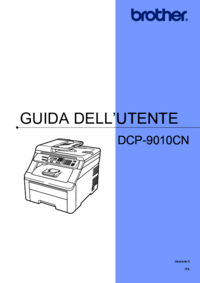

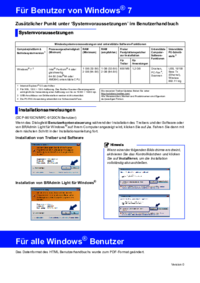
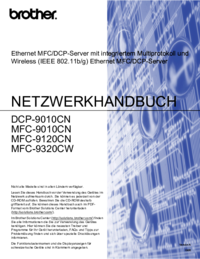
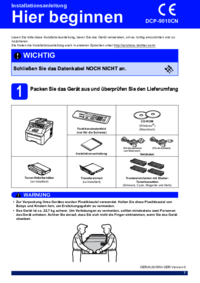
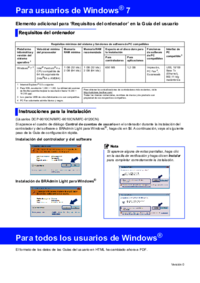


 (117 pages)
(117 pages) (58 pages)
(58 pages)
 (21 pages)
(21 pages)







Commentaires sur ces manuels